En gennemgang af trådløs (IEEE 802.11 også kendt som WiFi) hjemmenetværk med Linux.
Steps
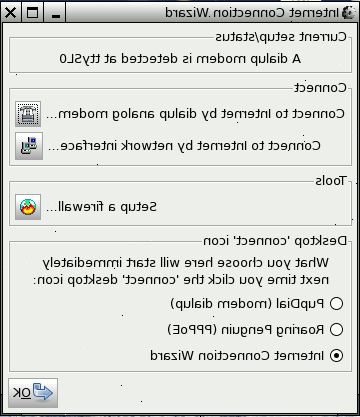
De fleste trådløse adaptere er ikke konstrueret til brug i Linux og afhænger non-free proprietære drivere og firmware, som uundgåeligt fører til problemer. Der har været en betydelig indsats fra Linux-fællesskabet, og nogle producenter til at forbedre denne situation, og de fleste nyligt udgivne Linux-distributioner vil støtte et betydeligt antal trådløse kort.
Den Ubuntu wifi dokumentation er en god, og opdateres hyppigt, guide til, hvad kort understøttes på de seneste Ubuntu versioner (nyere versioner af andre distributioner, bør have tilsvarende niveauer af support). Den viser også kort, som har Free Software drivere - for brugere, der har en filosofisk (eller andre) indvending mod lukkede source drivere i deres kerne.
Indstil din nye router
- 1Sæt din router til din internet-stik, hvis du ønsker at dele din internet.
- 2Sæt din router til din pc med et Ethernet-kabel.
- 3Gå til din browser og skriv adressen " 192.168.0.1 "eller alt efter adresse routerens web-server lytter.
- 4Indtast dit brugernavn og din adgangskode fra din router (ofte "admin" og "admin"), så din internet-udbyder.
- 5Aktiver trådløs og indstille din kryptering (eller WPA), og skriv en mindeværdig adgangsnøgle.
Afsløring din trådløse adapter
- 1Din trådløse adapter skal detekteres automatisk af din distribution, og bør være tilgængelige i din distributions netværk config værktøjer (fra begyndelsen af 2012 de fleste distributioner bruger NetworkManager). Kun hvis kortet er * ikke * opdaget, gå gennem følgende fejlfindingstrin:
- 2Skriv iwconfig ind i terminalen for at se, hvad trådløse netværk grænseflader er blevet opdaget.
- 3Type sudo lshw (eller lspci eller udfør lsusb) til listen hardware og få oplysninger om chipset, at dit kort bruger. Prøv at søge på internettet eller udstationering i hjælpefilerne fora for din Linux-distribution for at se, om der er opbakning til chipset dit kort bruger.
- 4Hvis du bruger linux mint, prøv mintwifi.
- 5Du kan være nødt til at bruge ndiswrapper og din Windows-driver, se op ndiswrapper dokumentationen eller bede om hjælp i de fora / mailinglister til din distribution.
Tilslutning til et netværk
- 1Hvis din distribution bruger NetworkManager bør der være et ikon ved siden af uret, som du kan klikke på.
- 2Vælg din "kryptering" (WEP eller WPA), og indtast din adgangskode.
- 3Hvis din distribution ikke bruger NetworkManager du måske nødt til at kigge op dokumentationen eller bede om hjælp i det sine fora.
